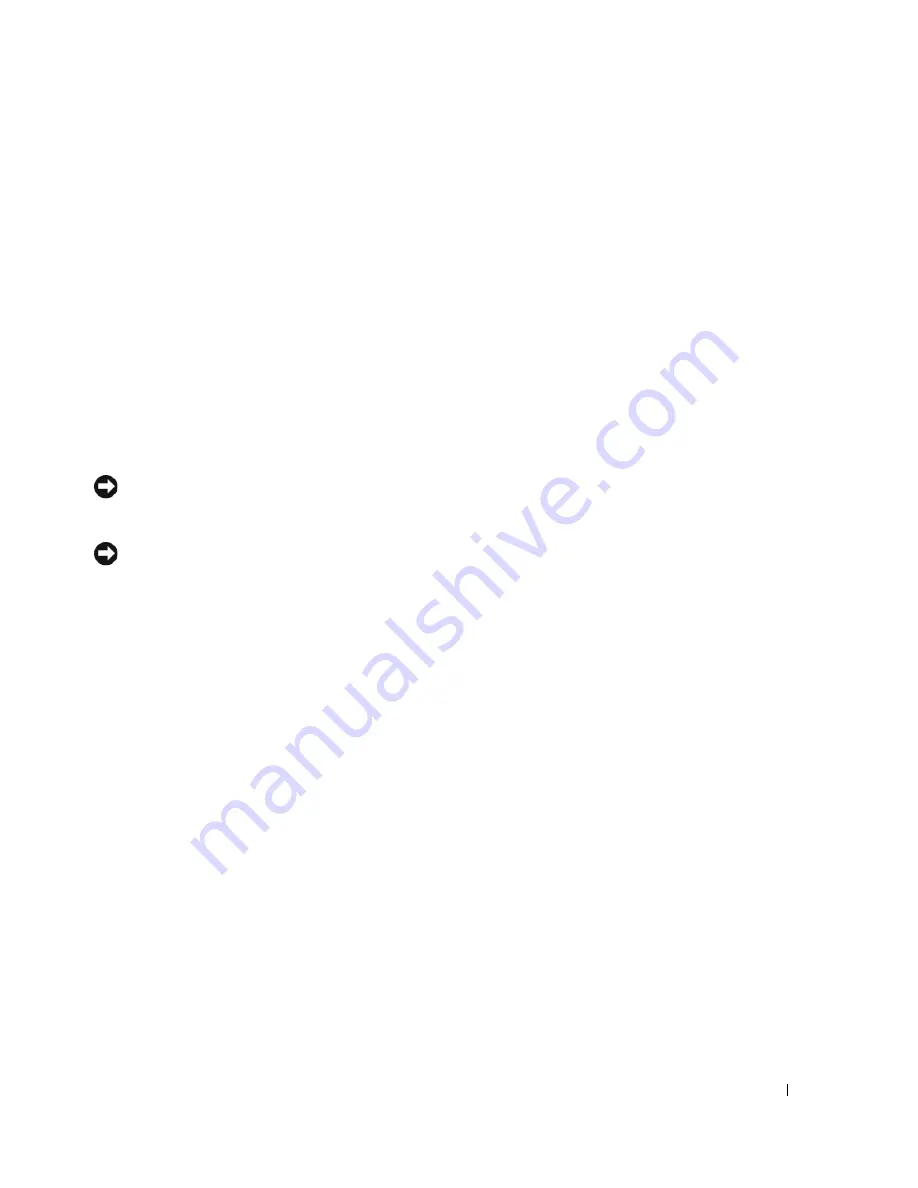
Przewodnik instalacji stacji bazowej Media Base
177
Oddokowanie komputera
1
Przed oddokowaniem komputera zapisz i zamknij wszystkie otwarte pliki oraz zako
ń
cz wszystkie otwarte
programy.
2
Skonfiguruj ustawienia zarz
ą
dzania zasilaniem komputera w taki sposób, aby nie przechodził on do trybu
gotowo
ś
ci ani do trybu hibernacji po zamkni
ę
ciu (opuszczeniu) wy
ś
wietlacza:
System Windows
XP
a
Kliknij przycisk
Start
, a nast
ę
pnie kliknij
Panel sterowania
.
b
W polu
Wybierz kategori
ę
kliknij
Wygl
ą
d i kompozycje
.
c
W polu
lub wybierz ikon
ę
Panelu sterowania
kliknij
Opcje zasilania
, a nast
ę
pnie kliknij kart
ę
Zaawansowane
.
d
Z menu rozwijanego
Kiedy pokrywa komputera przeno
ś
nego zostanie zamkni
ę
ta
wybierz
element
Nic nie rób.
OSTRZE
Ż
ENIE:
Nigdy nie nale
ż
y oddokowywa
ć
komputera bez wcze
ś
niejszego przygotowania do
oddokowania. Gdy komputer zostanie oddokowany bez przygotowania, nast
ą
pi utrata danych i komputer
mo
ż
e nie podj
ąć
normalnego działania przez kilka minut, je
ś
li w ogóle podejmie.
OSTRZE
Ż
ENIE:
Gdy komputer nie posiada naładowanego akumulatora we wn
ę
ce akumulatora,
przed oddokowaniem trzeba zamkn
ąć
system i wył
ą
czy
ć
komputer. Gdy komputer bez akumulatora
zostanie oddokowany przed zamkni
ę
ciem systemu, nast
ą
pi utrata danych i komputer mo
ż
e nie podj
ąć
normalnego działania przez kilka minut, je
ś
li w ogóle podejmie.
3
Je
ż
eli komputer nie posiada naładowanego akumulatora we wn
ę
ce akumulatora, zamknij system i wył
ą
cz
komputer poprzez menu
Start
systemu Windows.
4
Gdy komputer posiada naładowany akumulator we wn
ę
ce akumulatora, przygotuj komputer do
oddokowania wykonuj
ą
c jedn
ą
z poni
ż
szych czynno
ś
ci:
•
Kliknij przycisk
Start
, a nast
ę
pnie kliknij
Oddokuj komputer
.
ALBO
•
Wci
ś
nij przycisk oddokowania znajduj
ą
cy si
ę
z lewej strony
stacji bazowej
na 1 sekund
ę
(zobacz
„Widok z lewej strony” na stronie 170). Lampki
stacji bazowej
zgasn
ą
i zostanie wy
ś
wietlony
komunikat
Oddokowywanie zako
ń
czone
informuj
ą
cy,
ż
e teraz mo
ż
na oddokowa
ć
komputer.
5
Je
ż
eli stacja bazowa jest zabezpieczona, wyjmij zamek.
6
Poci
ą
gnij do przodu d
ź
wigni
ę
zwalniania komputera (zobacz „Widok z lewej strony” na stronie 170) w
celu zwolnienia komputera.
Summary of Contents for Latitude Systems PR09S
Page 2: ......
Page 13: ...Media Base Setup Guide 11 Top View 1 docking connector 1 ...
Page 32: ...30 Media Base Setup Guide ...
Page 36: ...34 Obsah ...
Page 43: ...Průvodce nastavením Základny médií 41 Pohled seshora 1 konektor pro připojení k počítači 1 ...
Page 54: ...52 Průvodce nastavením Základny médií ...
Page 58: ...56 Indhold ...
Page 65: ...Installationsvejledning for mediebase 63 Set ovenfra 1 dockingforbindelsesstik 1 ...
Page 76: ...74 Installationsvejledning for mediebase ...
Page 80: ...78 Sisältö ...
Page 87: ...Tietovälinepaikan asennusohje 85 Ylhäältä katsottuna 1 telakointiliitin 1 ...
Page 98: ...96 Tietovälinepaikan asennusohje ...
Page 102: ...100 Περιεχόµενα ...
Page 109: ...Οδηγός ρύθµισης βάσης µέσων 107 Επάνω όψη 1 σύνδεσµος υποδοχής 1 ...
Page 120: ...118 Οδηγός ρύθµισης βάσης µέσων ...
Page 124: ...122 Tartalomjegyzék ...
Page 131: ...Media Base dokkolóegység beállítási útmutatója 129 Felülnézet 1 dokkolóegység csatlakozója 1 ...
Page 142: ...140 Media Base dokkolóegység beállítási útmutatója ...
Page 146: ...144 Innhold ...
Page 153: ...Installasjonsveiledning for mediabase 151 Sett ovenfra 1 forankringskontakt 1 ...
Page 164: ...162 Installasjonsveiledning for mediabase ...
Page 168: ...166 Spis treści ...
Page 175: ...Przewodnik instalacji stacji bazowej Media Base 173 Widok z góry 1 złącze dokowania 1 ...
Page 186: ...184 Przewodnik instalacji stacji bazowej Media Base ...
Page 190: ...188 Содержание ...
Page 212: ...210 Innehåll ...
Page 219: ...Media Base Installationsguide 217 Ovansida 1 dockningsanslutning 1 ...
Page 230: ...228 Media Base Installationsguide ...
Page 247: ... עניינים תוכן 232 ...
Page 250: ...www dell com support dell com Dell Latitude Systems מדיה בסיס להתקנת מדריך PR09S דגם ...






























